Printemps 2020

Tutorial original aquí
Tutorial original creado por Vérone el 21 MARZO 2020
Gracias a las traductoras que hacen viajar mis tutos por el mundo
No es necesario tener cuenta en Dropbox para descargar el material
MATERIAL
VERSION 1
Tube Mujer de LB
VERSION 2
Tube Mujer de Thafs
Yo he usado una imagen de Linda Psp.
Filtros:
Filtro VM Extravaganza
Filtro Eye Candy 5 Impact_
Glass/Extrude/Gradient Glow
Imagen en Google imágenes
Máscaras en Google imágenes
Abrir la carpeta con el material
- Colocar las 4 selecciónes en la carpeta de selecciones del Psp
- Doble clic sobre los 4 presets (glass/extrude y 2 gradient glow) para que se instalen en el filtro.
Si quieres puedes ayudarte de la regla para situarte en la realización del tutorial
Marcador (Arrastra con el raton)

ETAPA 1 : el suelo
1.Elegir una imagen primaveral
Edición_ Copiar
2. Abrir una nueva imagen transparente de 900 x 600
Selecciones_ Seleccionar todo
Edición_ Pegar en la selección
Selecciones_ Anular selección
3.Efectos_ Efectos de Textura_ Mosaico antiguo
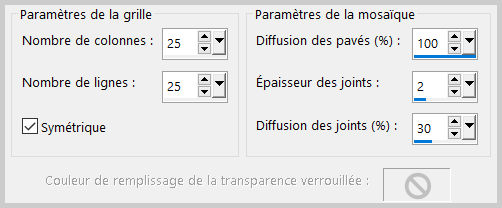
4.Efectos_ Efectos de Borde_ Realzar más
5.Efectos_ Efectos Geométricos_ Perspectiva Vertical
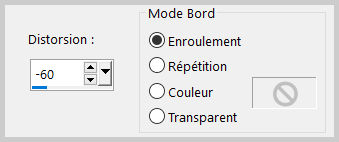
6.Edición_ Cortar
7.Activar la herramienta Rectángulo_ Personalizada
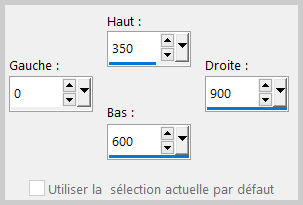
Edición_ Pegar en la selección
Selecciones_ Anular selección
ETAPA 2 : el fondo
1.Capas_ Nueva capa de trama
Llenar con el color negro
2.Efectos_ Complementos_ VM Extravaganza_Shoutin' !
Valores por defecto
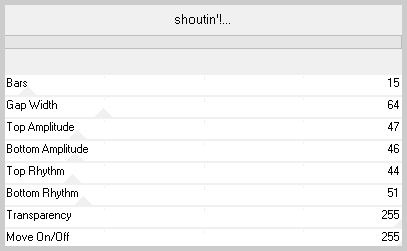
3.Activar la varita mágica_ _Seleccionar todas las partes blancas
Selecciones_ Convertir selección en capa
Activar la imagen
Edición_ Copiar
Edición_ Pegar en la selección
4.Efectos_ Complementos_ VM Extravaganza_Stay in Line!
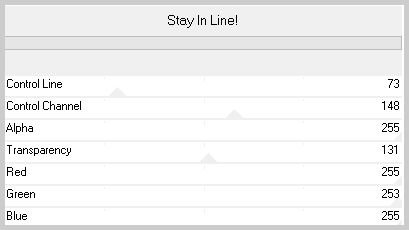
5.Capas_ Fusionar hacia abajo
Selecciones_ Invertir
Activar la imagen
Edición_ Copiar
Edición_ Pegar en la selección
6.Efectos_ Efectos de Textura_ Mosaico de vidrio

7.Efectos_ Efectos 3D_ Sombra
0_0_30_20 negro
Selecciones_ Anular selección
Ajustar_ Nitidez_ Enfocar más
8.Edición_ Cortar
9.Activar la herramienta Rectángulo_ Personalizada
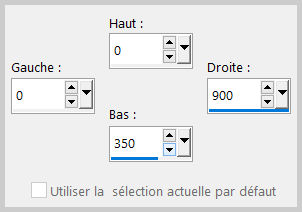
Edición_ Pegar en la selección
Selecciones_ Anular selección
ETAPA 3 : la máscara
1.Capas_ Nueva capa de trama
Llenar con el color blanco
2.Capas_ Nueva capa de máscara_ A partir de una imagen
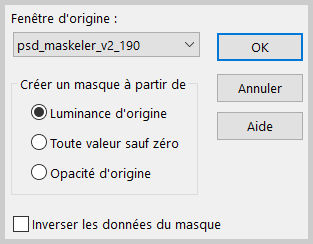
Fusionar grupo
3.Selecciones_ Cargar o guardar selección_ Cargar selección del disco
Clic sobre la flecha_ Elegir _sel_vjf_timbre
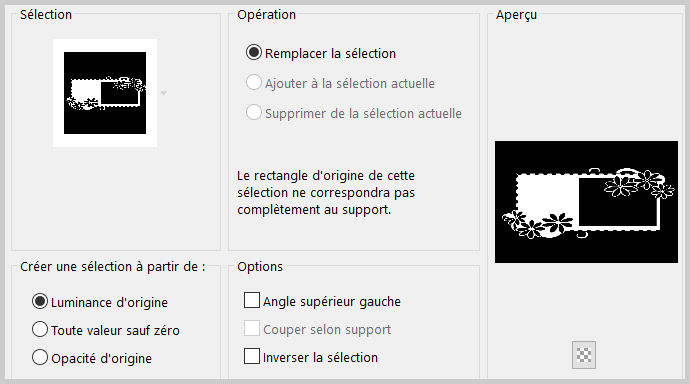
Selecciones_ Modificar_ Contraer 5 pixels
Activar la imagen
Edición_ Copiar
Edición_ Pegar en la selección
4.Efectos_ Efectos de Textura_Pelo
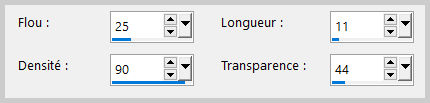
5.Efectos_ Efectos de Borde_ Realzar más
Selecciones_ Anular selección
6.Selecciones_ Cargar o guardar selección_ Cargar selección del disco
Clic sobre la flecha_ Elegir _sel_vjf_timbre_fleurs
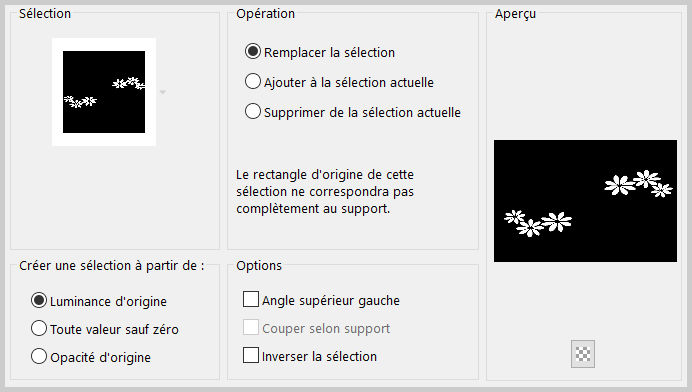
Activar la imagen
Edición_ Copiar
Edición_ Pegar en la selección
Ajustar_ Desenfocar_ Desenfoque Gaussiano_ 20
7.Efectos_ Complementos_ Eye Candy 5 Impact_Glass
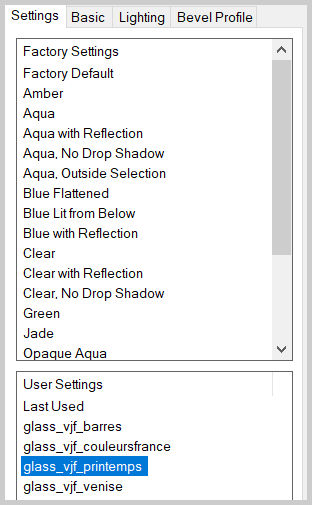
Selecciones_ Anular selección
8.Selecciones_ Cargar o guardar selección_ Cargar selección del disco
Clic sobre la flecha_ Elegir _sel_vjf_timbre_paysage
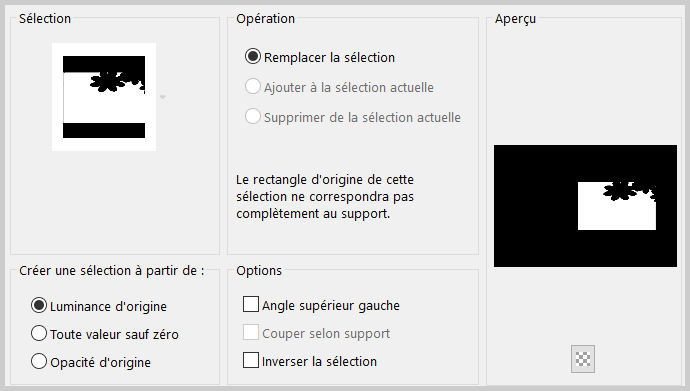
Activar la imagen
Edición_ Copiar
Edición_ Pegar en la selección
Selecciones_ Invertir
Efectos_ Efectos 3D_ Sombra
0_0_30_20 negro
Selecciones_ Anular selección
9.Efectos_ Complementos_ Eye Candy 5 Impact_Extrude
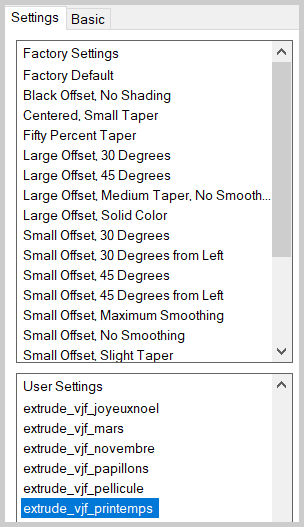
10.Edición_ Cortar
11.Activar la herramienta Rectángulo_ Personalizada
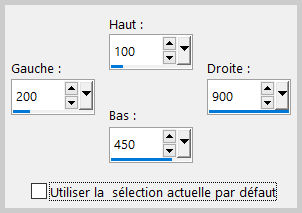
Edición_ Pegar en la selección
Selecciones_ Anular selección
12.Efectos_ Efectos 3D_ Sombra
0_0_60_20 negro
ETAPA 4 : los pájaros
Activar la imagen de las grullas volando
Edición_ Copiar
Edición_ Pegar como nueva capa
Efectos_ Efectos de la Imagen_ Desplazamiento
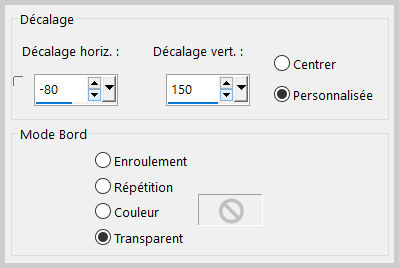
ETAPA 5 : el personaje
Activar el tube del personaje
Edición_ Copiar
Edición_ Pegar como nueva capa
Si es necesario redimensionar
Colocar a la izquierda
Efectos_ Efectos 3D_ Sombra
0_0_30_20 negro
ETAPA 6 : el título
- Activar el título
Edición_ Copiar
Edición_ Pegar como nueva capa
Efectos_ Efectos de la Imagen_ Desplazamiento
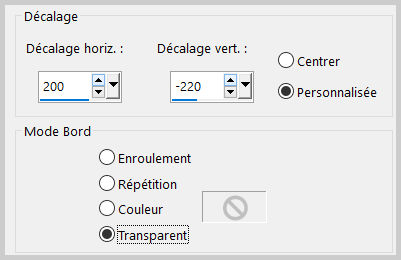
2.Efectos_ Complementos_ Eye Candy 5 Impact_Gradient Glow
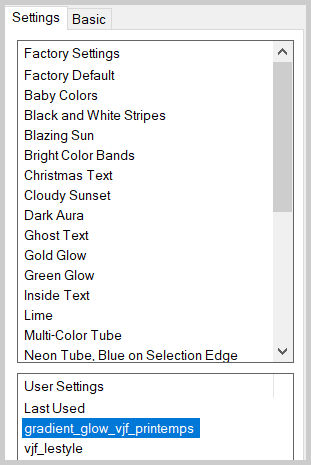
Efectos_ Efectos 3D_ Sombra
0_0_30_20 negro
3.Si el color del título no se ajusta a los colores que has usado:
Ajustar_ Matiz y Saturación_ Matiz, Saturación, brillo
Modificar el valor de Saturación para ajustar a tus colores
Nota de traducción: En mi caso he usado el filtro adjust/variations (tres veces more red, y una Darker)
ETAPA 7 : el marco
1.Capas_ Fusionar todo
Imagen_ Agregar borde_ Simétrico_ 50 pixels color blanco
Selecciones_ Seleccionar todo
Efectos_ Complementos_ Eye Candy 5 Impact_Gradient Glow
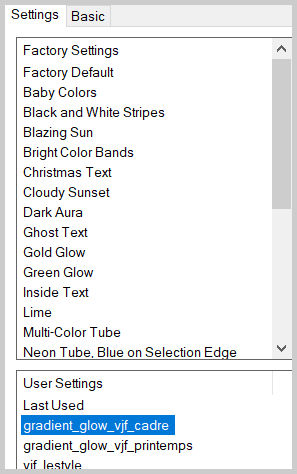
2.Selecciones_ Modificar_ Contraer 15
Efectos_ Complementos_ Eye Candy 5 Impact_Gradient Glow
con los mismos valores que la vez anterior
3.Selecciones_ Modficar_ Contraer 15 pixels
Efectos_ Complementos_ Eye Candy 5 Impact_Gradient Glow
con los mismos valores que la vez anterior
Selecciones_ Anular selección
4.Selecciones_ Cargar o guardar selección_ Cargar selección del disco
Clic sobre la flecha_ Elegir la sélection_vjf_sel_cadre_printemps
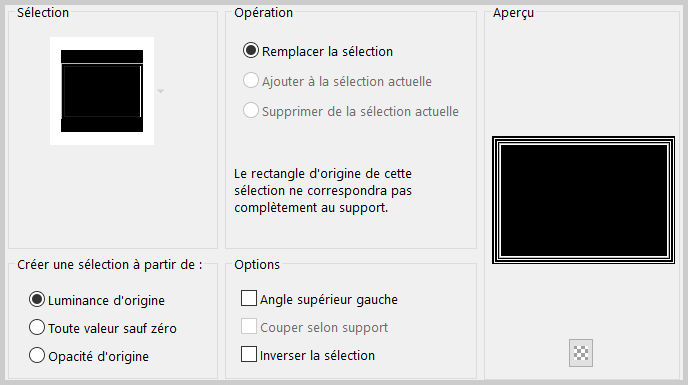
Activar la imagen
Edición_ Copiar
Edición_ Pegar en la selección
5.Efectos_ Efectos de Textura_ Mosaico de vidrio
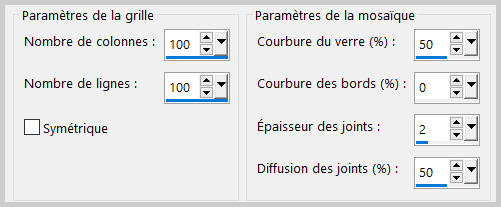
Selecciones_ Anular selección
6.Selecciones_ Seleccionar todo
Selecciones_ Modficar_ Contraer 50 pixels
Efectos_ Efectos 3D_ Recortar
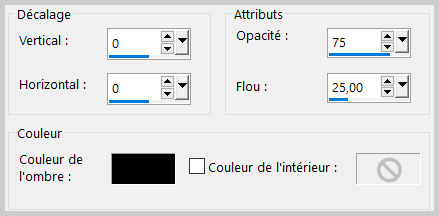
Selecciones_ Anular selección
7.Añadir vuestra firma
Fusionar todo
Guardar en formato JPG optimizado
Gracias por haberlo hecho o interpretado
Este tutorial ha sido realizado por Vérone. Es una creación personal.
Cualquier parecido con otro no será mas que coincidencia.
Prohibido su uso o divulgación sin el previo consentimiento de su autora
Concepción y realización © veroreves 2020

